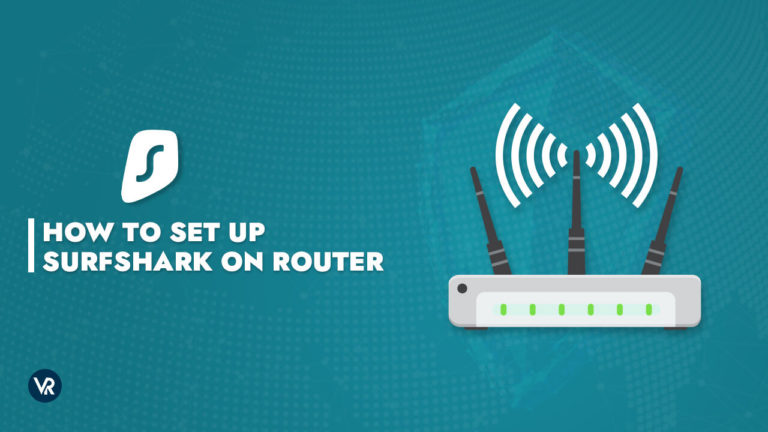
Se sei alla ricerca di una VPN super conveniente che può essere facilmente configurata sul tuo router, allora Surfshark è tutto ciò di cui hai bisogno.
Configurazione di una VPN affidabile sul tuo router è un modo efficace per migliorare la tua sicurezza online. Nel nostro caso, se utilizzi il Surfshark combinazione del router, poi Surfshark colleghi.
Ciò significa che quando impari come installare Surfshark sul router, il router protegge ogni dispositivo a cui ti connetti. Di conseguenza, non sono necessarie app VPN separate per ogni dispositivo, e la sicurezza VPN è estesa anche ai dispositivi che non supportano nativamente le VPN, siano essi Smart TV, Roku, Kodi o altro.
Questo articolo ti fornirà una guida facile per configurare Surfshark sui tuoi router. Quindi, senza ulteriori indugi, iniziamo!
Come installare Surfshark sul router in Italia
Segui i passaggi seguenti su come aggiungere Surfshark al router:
1.Avvia il pannello di configurazione del tuo router. Puoi accedervi inserendo l’indirizzo IP del tuo router nel tuo browser, esattamente come inserisci un URL.
Se non conosci l’indirizzo IP del tuo router, trovalo seguendo i passaggi di seguito:
- Per gli utenti macOS:
- Dal menu Apple, avvia ‘Preferenze di sistema.’
- Poi, clicca ‘Rete.’
- Dalla rete, seleziona Wi-Fi > Avanzate… > TCP/IP.
- Accanto al router, troverai il tuo indirizzo IP del router visualizzato.
- Se usi Windows 10:
- Lanciare il ‘Menu intelligente,’ digitare e selezionare ‘Prompt dei comandi.’
- Verrà visualizzato un prompt della console sul tuo schermo. Digita ‘ ipconfig e clicca ‘Inserisci.’
- Vedrai il tuo router Indirizzo IP sul Gateway predefinito linea
2. Cerca la scheda del client VPN. Di solito lo troverai nelle impostazioni avanzate del tuo router. Tuttavia, la sua posizione può essere determinata solo dalla marca e dal modello. Clicca in giro per trovarlo. 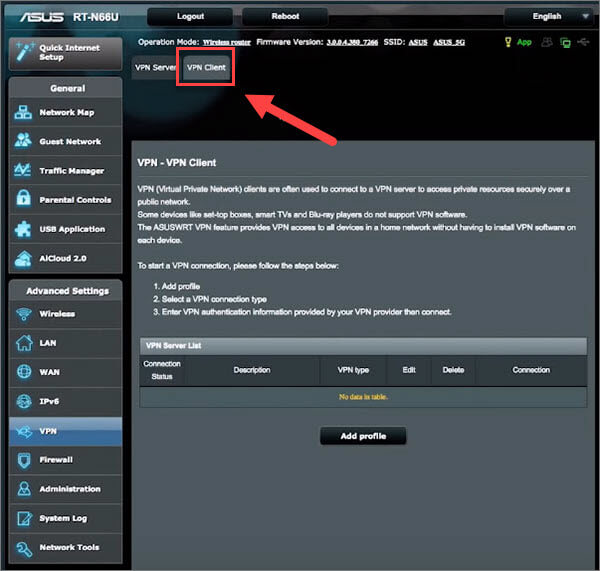 Se non lo trovi, significa Il tuo router non è compatibile con le VPN. Non c’è nulla di cui preoccuparsi, poiché la maggior parte dei router può essere trasformato in uno compatibile con VPN utilizzando un firmware (Speriamo che questo ti aiuti con il tuo). Posso installare Surfshark sul mio router? query).
Se non lo trovi, significa Il tuo router non è compatibile con le VPN. Non c’è nulla di cui preoccuparsi, poiché la maggior parte dei router può essere trasformato in uno compatibile con VPN utilizzando un firmware (Speriamo che questo ti aiuti con il tuo). Posso installare Surfshark sul mio router? query).
3. query (richiesta). Segui le linee guida del tuo client VPN. Di seguito sono riportate le istruzioni per Surfshark -router supportati come Asus, e Pomodoro router.
4. Assicurati che la VPN protegga la tua connessione. Per fare questo, devi solo usare il Lo strumento di verifica IP di VPNRanks e controlla se sta mostrando una posizione diversa dalla tua residenza. Se non è così, allora segui tutti i passaggi sopra per confermare di aver seguito la guida esatta, o contatta Surfshark supporto clienti.
Come configurare Surfshark sui router Asus in Italia
Ecco come puoi installare Surfshark sui tuoi router Asus. Questo metodo è utile se vuoi proteggere tutti i tuoi dispositivi connessi al Wi-Fi in una sola volta poiché Surfshark è uno dei miglior VPN per dispositivi multipli. Tuttavia, prima di iniziare, ti consigliamo di iscriverti a Surfshark e ottieni un router con firmware AsusWRT:
Ottieni i tuoi dettagli di accesso:
Surfshark account e credenziali di servizio sono diverse l’una dall’altra, ovvero il tuo ID email e la tua password. Avrai bisogno di Surfshark le credenziali del servizio per connettersi alla VPN tramite la configurazione manuale di OpenVPN menzionata nella guida qui sotto:
1. Fare clic qui trovare dettagli che sono necessari per una connessione manuale. Potresti dover accedere per accedere a questa pagina. Inserisci il tuo ID email e la password, e clicca Accedi.
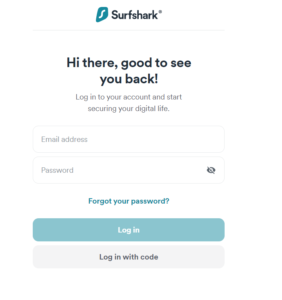 2. Poi, scegliere OpenVPN in cima. Troverai le credenziali del servizio di Surfshark Lasciala aperta, potresti averne bisogno più tardi.
2. Poi, scegliere OpenVPN in cima. Troverai le credenziali del servizio di Surfshark Lasciala aperta, potresti averne bisogno più tardi. 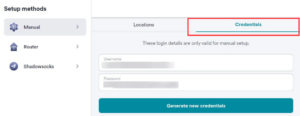
Seleziona un server di Surfshark:
Ogni posizione del server viene fornita con un file di configurazione necessario per connettersi alla VPN. Tutti i file di configurazione possono essere scaricati utilizzando Surfshark’s luogo.
1.Visitare il pagina seguente. È lo stesso dove Surfshark’s sono disponibili le credenziali del servizio
2. Assicurati di selezionare il Scheda Posizioni. Da lì potrai visualizzare tutti i server di Surfshark.
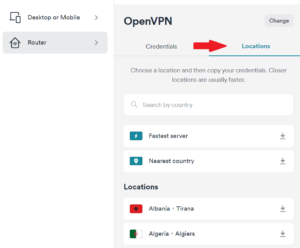 3. Avrai bisogno di un File di configurazione OpenVPN per la tua posizione scelta. Per connettersi a in Italia, devi scaricare i file di in Italia – Server di Dallas, ecc., cliccando sul posizione > Scarica UDP per scaricare il file.
3. Avrai bisogno di un File di configurazione OpenVPN per la tua posizione scelta. Per connettersi a in Italia, devi scaricare i file di in Italia – Server di Dallas, ecc., cliccando sul posizione > Scarica UDP per scaricare il file.
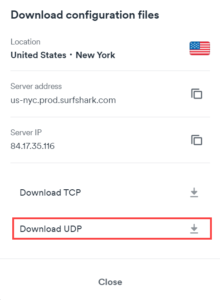
Configura il client OpenVPN:
Il prossimo passo è imparare come installare Surfshark sul router. Per questo, è necessario Configura il client OpenVPN sul tuo router Asus prima di connettersi alla VPN:
1. Connettersi al router Asus. Pannello di controllo. Puoi farlo inserendo il tuo Indirizzo del gateway predefinito nella barra degli indirizzi del tuo browser. Principalmente, è 192.168.1.1 di default.
2. Vedrai un richiesta di accesso, allora. Se non hai mai configurato il tuo router in precedenza, le credenziali dovrebbero essere amministratore (senza password) o amministratore/amministratore. Inoltre, controlla sul retro del tuo router le credenziali predefinite. 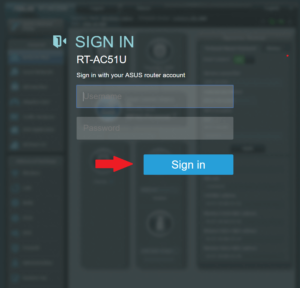
3. Nel Pannello di controllo, vedrai un Scheda VPN a sinistra.
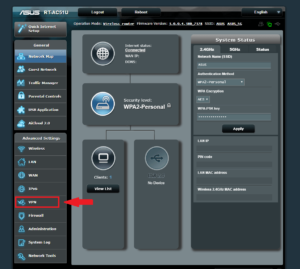
4. Da lì, clicca su Client VPN > Aggiungi Profilo.
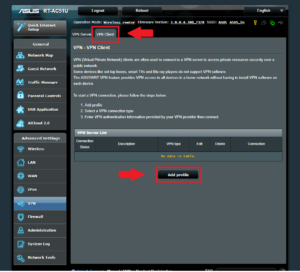
5. Ora clicca sul Scheda OpenVPN e inserisci:
- Descrizione: Puoi scegliere qualsiasi nome desideri dare al tuo VPN.
- Nome utente: Inserisci il tuo Surfshark nome utente
- Parola d’ordine: Inserisci il tuo Surfshark parola
6. Ora devi aggiungere i file di configurazione del server VPN desiderato. Tocca su ‘Scegli file.’ Troverai una richiesta sul tuo schermo che ti chiede di selezionare il file di configurazione che desideri utilizzare.
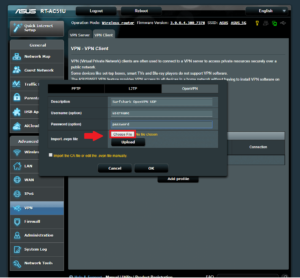 7. Scegli la directory in cui hai scaricato tutti i file di configurazione e fai clic su Aperto (Scegli il file. ovpn se lo hai).
7. Scegli la directory in cui hai scaricato tutti i file di configurazione e fai clic su Aperto (Scegli il file. ovpn se lo hai).
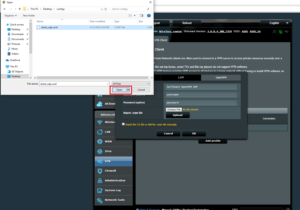
8. Una volta scelto il file di configurazione, tocca Caricare, e vedrai poi un messaggio che menziona ‘Completo’ se l’azione è stata eseguita con successo.
9. Clicca sul OK pulsante dopo che l’importazione del file è completata. Lascia il file Importa il file CA o modifica manualmente il file. ovpn non controllato. 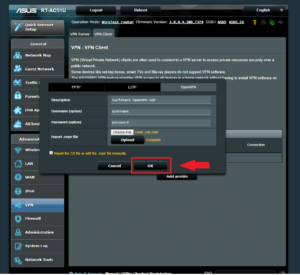
10. Ciò creerà un nuova connessione con il nome hai dato nella descrizione. Clicca su Attivare pulsante per collegare il tuo router Asus al dispositivo desiderato Surfshark server. Si prega di notare che è possibile configurare solo una connessione alla volta. Se si desidera configurarne un’altra, è necessario aggiungi un altro profilo (vedrai un pulsante per quello).
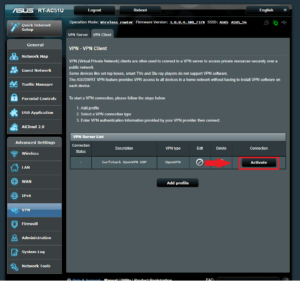
11. Apparirà un segno di spunta blu nella Stato della connessione, indicando una connessione riuscita.
Assicurati che la connessione sia stata effettuata con successo:
Dopo aver imparato come installare Surfshark sul router e implementato ciò, consigliamo vivamente di verificare se il La connessione è stata effettuata con successo. Puoi facilmente farlo conducendo una Test di perdita IP/DNS.
I passaggi sopra dovrebbero ottenere Surfshark correttamente configurato sul tuo router in pochissimo tempo. Ora non dovrai più preoccuparti di abilitare questa affidabile VPN ogni volta prima di utilizzarla streaming Netflix con Surfshark. Puoi dare un’occhiata al nostro Guida per risolvere i problemi di Surfshark per i passaggi comuni di risoluzione dei problemi se qualcosa va storto.
Come installare Surfshark sui router DD-WRT in Italia
Questa guida ti spiegherà come configurare Surfshark su un router DD-WRT. Questo può essere utile se possiedi dispositivi che non supportano nativamente le VPN o se desideri proteggere tutti i dispositivi connessi al tuo Wi-Fi.
Tuttavia, nota che il tuo router DD-WRT dovrebbe avere una memoria flash minima di 8 MB per mantenere la connessione.
Prima di iniziare, assicurati di avere un Surfshark sottoscrizione. Se non lo hai, clicca qui per iscriversi a Surfshark.
Ottieni i tuoi dettagli di accesso:
Poiché le credenziali di servizio di Surfshark differiscono dalle loro credenziali di accesso, hai bisogno delle credenziali del servizio per connettersi alla VPN utilizzando la configurazione manuale di OpenVPN.
Ecco come puoi ottenere le credenziali del servizio Surfshark:
1. Clicca su questa pagina per trovare tutte le informazioni necessarie per una connessione manuale. Potresti dover accedere alla pagina utilizzando il tuo ID email e la tua password prima.
2. Quindi, scegliere OpenVPN come il tuo protocollo. Clicca il Scheda delle credenziali e trova il tuo Surfshark Credenziali di servizio presenti lì. Mantieni la pagina aperta, potresti aver bisogno delle credenziali in seguito.
Seleziona un server di Surfshark:
Ogni Surfshark La posizione del server ha un nome host che si utilizza sul router per connettersi a un server specifico.
Fare clic su Scheda delle posizioni per accedere a tutte le posizioni del server con i loro nomi host. Copia l’hostname della posizione che desideri configurare sul tuo router per usarla in seguito.
Puoi trovare il nome host tramite cliccando sulla tua posizione desiderata. Se vuoi connetterti all’Austria, clicca sul Austria – posizione Vienna e copia il suo s indirizzo del server dalla seguente richiesta. 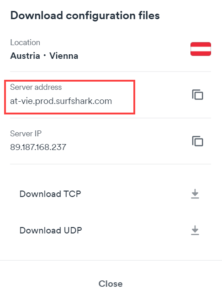
Configura il client OpenVPN:
Ora, devi imparare come aggiungere Surfshark al router. Per fare ciò, è necessario s Configura il client OpenVPN sul tuo router prima di connetterti alla VPN:
1. Per iniziare, apri il tuo pannello di controllo del router. Puoi farlo inserendo l’indirizzo IP del tuo router nella barra degli indirizzi del tuo browser. Di solito, l’indirizzo IP per un router DD-WRT è 192.168.1.1.
Se non funziona, prova una qualsiasi delle seguenti opzioni:
- Router Buffalo: 192.168.10.1
- Router Linksys/Asus: 192.168.2.1
- Motorola e altri: 192.168.30.1/192.168.11.1
2. Successivamente, è necessario configurare il sistema. Server DNS di Surfshark. All’interno del pannello di controllo di DD-WRT, avvia il Scheda di configurazione > Impostazioni del server degli indirizzi di rete (DHCP). Inserisci poi i seguenti dettagli:
-
- DNS statico 1 = 162.252.172.57 è un indirizzo IP.
- Statico DNS 2 = 149.154.159.92
- Statico DNS 2 = 0.0.0.0 (predefinito)
- Usa DNSMasq per DHCP = Controllato
- Usa DNSMasq per DNS = Controllato
- DHCP-Autoritativo = Controllato
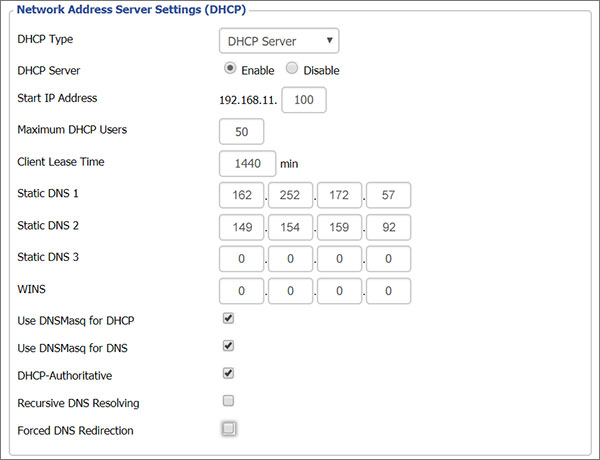 Quando questi valori vengono inseriti, come mostrato sopra, clicca Salva e Applica Impostazioni.
Quando questi valori vengono inseriti, come mostrato sopra, clicca Salva e Applica Impostazioni.
3. Fare clic sul Scheda servizio > VPN > navigare il Client OpenVPN > clicca Abilita.
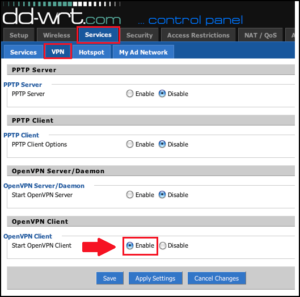 4. Quindi, inserisci le informazioni come mostrato di seguito:
4. Quindi, inserisci le informazioni come mostrato di seguito:
-
- Indirizzo IP/Nome del server: Inserisci l’indirizzo del server (hostname) della posizione del server scelta in precedenza.
- Porto: 1194;
- Dispositivo di tunnel: TUN;
- Protocollo di tunnel: UDP;
- Cifrario di crittografia: Nessuno;
- Algoritmo di Hash: SHA-512;
- Autenticazione utente password: Abilitare;
- Nome utente: Il tuo Surfshark servizio nome utente;
- Parola: Il tuo Surfshark servizio password
Nota: Se non ci sono campi per nome utente e password, inserisci gli altri dettagli menzionati sopra e poi passa al passo 5.
-
- Opzioni avanzate: Abilita (questo abiliterà opzioni aggiuntive)
- Cifrario TLS: Nessuno.
- Compressione LZO; Disabilitato;
- NAT: Abilitare
Mantieni tutti gli altri campi non menzionati in questa lista invariati. 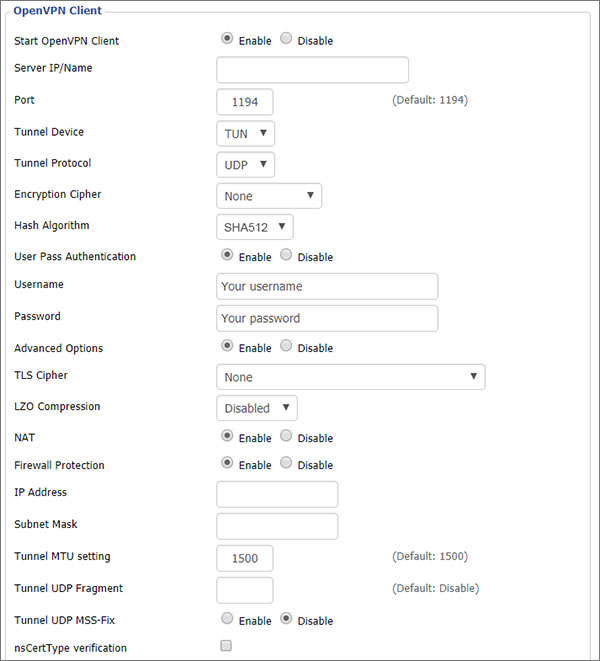 Se ci sono campi per nome utente e password in questa schermata di configurazione, vai a Amministrazione > Comandi e inserisci il seguente comando:
Se ci sono campi per nome utente e password in questa schermata di configurazione, vai a Amministrazione > Comandi e inserisci il seguente comando:
eco " NOME UTENTE PASSWORD " > /tmp/openvpncl/user.conf /usr/bin/killall openvpn /usr/sbin/openvpn --config /tmp/openvpncl/openvpn.conf --route-up /tmp/openvpncl/route-up.sh --down-pre /tmp/openvpncl/route-down.sh --daemon /tmp/openvpncl/user.conf /usr/bin/killall openvpn /usr/sbin/openvpn --config /tmp/openvpncl/openvpn.conf --route-up /tmp/openvpncl/route-up.sh --
Nota: Sostituisci NOME UTENTE e PAROLA con le credenziali di servizio fornite a te da Surfshark, poi clicca Salva Avvio e ritornare al VPN tab.
Inserisci i seguenti comandi in Configurazione aggiuntiva:
auth-user-pass /tmp/openvpncl/user.conf autenticazione-utente-pass /tmp/openvpncl/user.conf
Entro il Configurazione aggiuntiva campo, inserisci i seguenti comandi:
certificato-remoto-tls server casuale-remoto nessun-bind tun-mtu 1500 tun-mtu-extra 32 mssfix 1450 mantieni-chiave mantieni-tun timer-ping-remoto rinnovo-secondi 0 cifratura AES-256-GCM autenticazione SHA512 registro /tmp/vpn.log
5. Poi, copia il Certificato da sotto e incollalo nel Campo CA Cert. Non dimenticare di copiare anche le righe —-BEGIN CERTIFICATE—– e —–END CERTIFICATE—-anche le linee.
-----INIZIARE IL CERTIFICATO----- MIIFTTCCAzWgAwIBAgIJAMs9S3fqwv+mMA0GCSqGSIb3DQEBCwUAMD0xCzAJBgNV BAYTAlZHMRIwEAYDVQQKDAlTdXJmc2hhcmsxGjAYBgNVBAMMEVN1cmZzaGFyayBS b290IENBMB4XDTE4MDMxNDA4NTkyM1oXDTI4MDMxMTA4NTkyM1owPTELMAkGA1UE BhMCVkcxEjAQBgNVBAoMCVN1cmZzaGFyazEaMBgGA1UEAwwRU3VyZnNoYXJrIFJv b3QgQ0EwggIiMA0GCSqGSIb3DQEBAQUAA4ICDwAwggIKAoICAQDEGMNj0aisM63o SkmVJyZPaYX7aPsZtzsxo6m6p5Wta3MGASoryRsBuRaH6VVa0fwbI1nw5ubyxkua Na4v3zHVwuSq6F1p8S811+1YP1av+jqDcMyojH0ujZSHIcb/i5LtaHNXBQ3qN48C c7sqBnTIIFpmb5HthQ/4pW+a82b1guM5dZHsh7q+LKQDIGmvtMtO1+NEnmj81BAp FayiaD1ggvwDI4x7o/Y3ksfWSCHnqXGyqzSFLh8QuQrTmWUm84YHGFxoI1/8AKdI yVoB6BjcaMKtKs/pbctk6vkzmYf0XmGovDKPQF6MwUekchLjB5gSBNnptSQ9kNgn TLqi0OpSwI6ixX52Ksva6UM8P01ZIhWZ6ua/T/tArgODy5JZMW+pQ1A6L0b7egIe ghpwKnPRG+5CzgO0J5UE6gv000mqbmC3CbiS8xi2xuNgruAyY2hUOoV9/BuBev8t tE5ZCsJH3YlG6NtbZ9hPc61GiBSx8NJnX5QHyCnfic/X87eST/amZsZCAOJ5v4EP SaKrItt+HrEFWZQIq4fJmHJNNbYvWzCE08AL+5/6Z+lxb/Bm3dapx2zdit3x2e+m iGHekuiE8lQWD0rXD4+T+nDRi3X+kyt8Ex/8qRiUfrisrSHFzVMRungIMGdO9O/z CINFrb7wahm4PqU2f12Z9TRCOTXciQIDAQABo1AwTjAdBgNVHQ4EFgQUYRpbQwyD ahLMN3F2ony3+UqOYOgwHwYDVR0jBBgwFoAUYRpbQwyDahLMN3F2ony3+UqOYOgw DAYDVR0TBAUwAwEB/zANBgkqhkiG9w0BAQsFAAOCAgEAn9zV7F/XVnFNZhHFrt0Z S1Yqz+qM9CojLmiyblMFh0p7t+Hh+VKVgMwrz0LwDH4UsOosXA28eJPmech6/bjf ymkoXISy/NUSTFpUChGO9RabGGxJsT4dugOw9MPaIVZffny4qYOc/rXDXDSfF2b+ 303lLPI43y9qoe0oyZ1vtk/UKG75FkWfFUogGNbpOkuz+et5Y0aIEiyg0yh6/l5Q 5h8+yom0HZnREHhqieGbkaGKLkyu7zQ4D4tRK/mBhd8nv+09GtPEG+D5LPbabFVx KjBMP4Vp24WuSUOqcGSsURHevawPVBfgmsxf1UCjelaIwngdh6WfNCRXa5QQPQTK ubQvkvXONCDdhmdXQccnRX1nJWhPYi0onffvjsWUfztRypsKzX4dvM9k7xnIcGSG EnCC4RCgt1UiZIj7frcCMssbA6vJ9naM0s7JF7N3VKeHJtqe1OCRHMYnWUZt9vrq X6IoIHlZCoLlv39wFW9QNxelcAOCVbD+19MZ0ZXt7LitjIqe7yF5WxDQN4xru087 FzQ4Hfj7eH1SNLLyKZkA1eecjmRoi/OoqAt7afSnwtQLtMUc2bQDg6rHt5C0e4dC LqP/9PGZTSJiwmtRHJ/N5qYWIh9ju83APvLm/AGBTR2pXmj9G3KdVOkpIC7L35dI 623cSEC3Q3UZutsEm/UplsM= -----FINE DEL CERTIFICATO-----
6. Copia il testo della chiave statica e incollalo nel Chiave di autenticazione TLS. A Inoltre, copia le righe ——BEGIN OpenVPN Static key V1 ——- e ——- END OpenVPN Static Key V1 ——-linee.
-----INIZIO Chiave statica OpenVPN V1----- b02cb1d7c6fee5d4f89b8de72b51a8d0 c7b282631d6fc19be1df6ebae9e2779e 6d9f097058a31c97f57f0c35526a44ae 09a01d1284b50b954d9246725a1ead1f f224a102ed9ab3da0152a15525643b2e ee226c37041dc55539d475183b889a10 e18bb94f079a4a49888da566b9978346 0ece01daaf93548beea6c827d9674897 e7279ff1a19cb092659e8c1860fbad0d b4ad0ad5732f1af4655dbd66214e552f 04ed8fd0104e1d4bf99c249ac229ce16 9d9ba22068c6c0ab742424760911d463 6aafb4b85f0c952a9ce4275bc821391a a65fcd0d2394f006e3fba0fd34c4bc4a b260f4b45dec3285875589c97d3087c9 134d3a3aa2f904512e85aa2dc2202498 -----FINE Chiave statica OpenVPN V1-----
7. Clicca Salva e Applica Impostazioni.
Connettersi a Surfshark:
Una volta cliccato su Impostazioni Apple, il tuo router DD-WRT si connetterà automaticamente a. Surfshark VPN. Per disconnettersi, visita Servizi > VPN > Client OpenVPN, e fare clic su disabilita. Per riconnettersi, fare clic su abilitare di nuovo.
Per garantire una connessione di successo, visita Stato e poi OpenVPN. Vedrai quanto segue se la connessione è stata effettuata con successo: 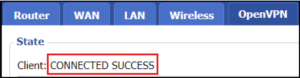
Mentre potresti trovare Surfshark guide del router che sarebbero piuttosto tecnici, la nostra guida passo-passo su come installare Surfshark sul router ti aiuterà ad installare la VPN senza lasciarti stressato.
Consigliamo vivamente di utilizzare il client OpenVPN sul tuo router per l’installazione Surfshark a causa della sua comodità e semplice configurazione poiché Surfshark fornisce migliori servizi OpenVPN. Tuttavia, è anche possibile configurare Surfshark Protocollo Wireguard sul tuo router.
Come installare Surfshark sui router Tomato in Italia
Il pomodoro è un altro firmware per router open-source che non gode di un supporto così ampio sui dispositivi come DD-WRT. Per assicurarti che il tuo router sia compatibile con Tomato, visita questo sito articolo.
Ottieni i tuoi dettagli di accesso:
Per installare Surfshark Sui router Tomato, potresti avere bisogno di ottenere Surfshark credenziali di servizio. Dal momento che questi sono diversi dalle tue normali credenziali di accesso, Ecco come puoi trovarli:
1.Visita questa pagina. Contiene tutti i dettagli necessari per impostare una connessione manuale. Potresti dover Accedi a questa pagina utilizzando il tuo indirizzo email e la tua password per prima cosa.
2. Quindi, scegli OpenVPN come il tuo protocollo.
3. Dopo di che, clicca sul Scheda delle credenziali e trova il tuo nome utente e la tua password di servizio lì. Non chiudere ancora la pagina, potresti averne bisogno in seguito.
Seleziona un server di Surfshark:
Per collegare un server al router, è necessario utilizzare il cavo di rete Ethernet. nome host di una posizione specifica.
1. Fare clic sul Scheda delle posizioni accanto alle Credenziali per trovare l’intera lista delle posizioni del server e i loro nomi host. Devi copiare il nome host del server che desideri utilizzare in seguito.
2. Per trovare i nomi host, devi clicca sul server della tua scelta. Ad esempio, se vuoi scegliere un server in Grecia, devi fare clic sul server Grecia – Atene e copia il indirizzo del server di quel server. Quindi, nello stesso prompt, fai clic ‘Scarica UDP’ per scaricare il suo file di configurazione. 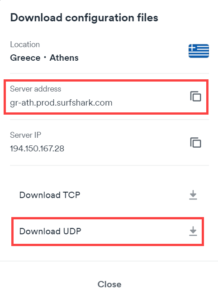
Configura il client OpenVPN:
Ora, è necessario configurare il client OpenVPN sul tuo router per installarlo Surfshark:
1. Accedi al tuo Router di pomodoro tramite il tuo browser.
2. Ora, clicca su VPN > OpenVPN Cliente.
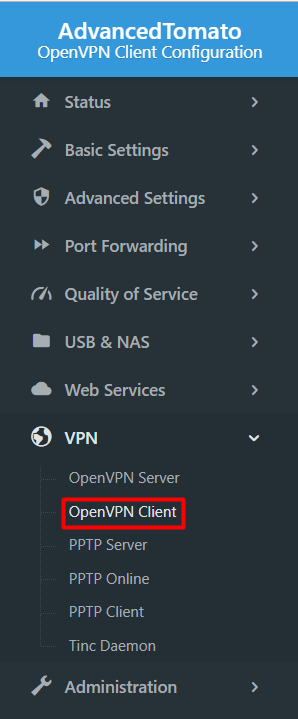
3. Fare clic sul pulsante Base clicca sulla scheda in alto a sinistra e inserisci le seguenti informazioni:
-
- Inizia con WAN: Controllato;
- Tipo di interfaccia: TUN;
- Protocollo: UDP oo TCP;
- Indirizzo del server: Inserisci il indirizzo del server del server che hai appuntato in precedenza.
- Porta 1194 se hai selezionato UDP o 1443 per connessione TCP;
- Firewall: Automatico;
- Modalità di autorizzazione: TLS;
- Autenticazione Nome utente/Password: Controllato;
- Nome utente: Il tuo Surfshark servizio nome utente;
- Password: Parola Il tuo Surfshark servizio password;
- Nome utente autenticato solo: Non controllato;
- Autorizzazione HMAC extra (tls-auth): In uscita (1);
- Crea NAT su tunnel: Controllato
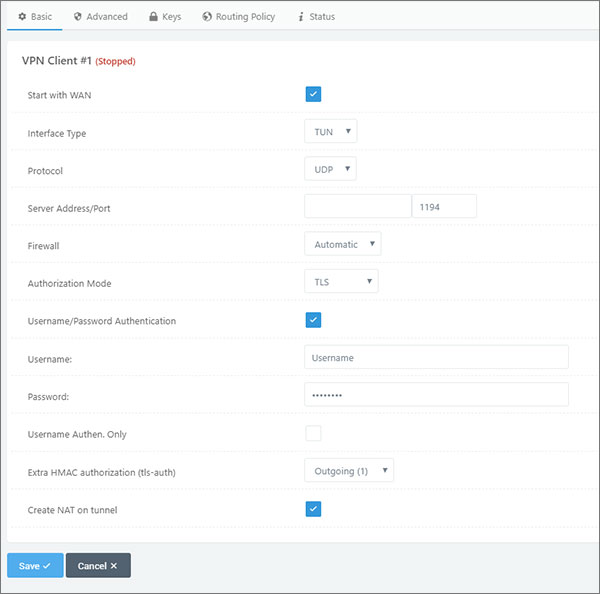
4. Ora clicca su Avanzato e inserisci le seguenti informazioni:
-
- Intervallo di sondaggio: 0;
- Reindirizzare il traffico Internet: Controllato;
- Accetta la configurazione DNS: Rigoroso;
- Cifrario di crittografia Nessuno;
- Compressione: Disabilitato;
- Tempo di rinegoziazione TLS: 1;
- Riprova di connessione: 1;
- Verifica certificato del server (tls-remote): Non controllato;
5. Ora, in Configurazione personalizzata, inserisci il seguente testo:
certificato-remoto-tls server casuale-remoto nessun-bind tun-mtu 1500 tun-mtu-extra 32 mssfix 1450 mantieni-chiave mantieni-tun timer-ping-remoto rinnova-secondi 0 autenticazione SHA512 cifratura AES-256-CBC registro /tmp/vpn.log
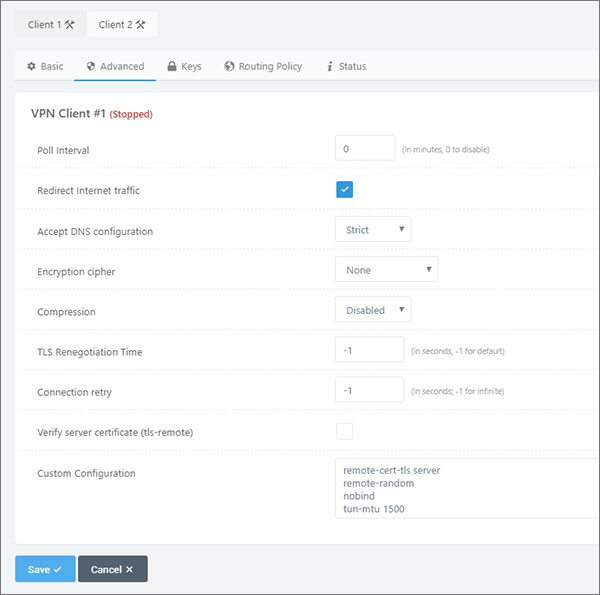
6. Fare clic sul Chiavi Apri la scheda e apri il file di configurazione che hai scaricato in precedenza nell’editor di testo Chiave statica, inserisci il testo da < tls-auth a > blocco. Devi anche includere—- INIZIO OpenVPN chiave statica V1—– e —–END OpenVPN Static key V1—–FINE Chiave statica OpenVPN V1—– linee anche. In the Autorità di Certificazione, inserisci il testo da <ca> a </ca> blocco. Devi anche includere —–INIZIO CERTIFICATO—– e —–FINE CERTIFICATO—– linee.
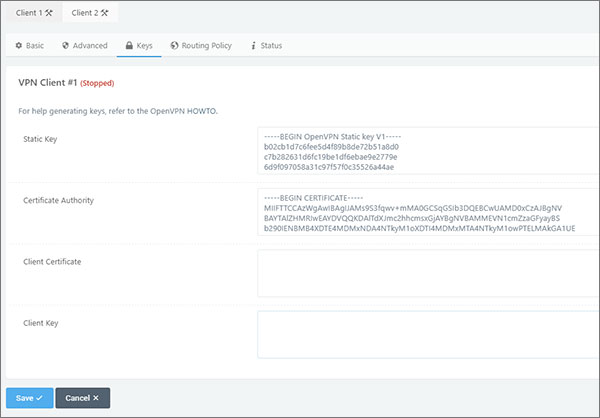
7. Premere il pulsante Salva pulsante per applicare le modifiche.
8. Per creare una connessione con il Surfshark Server, fai clic su Avvia il client VPN 1 nell’angolo in alto a destra (trova il pulsante di avvio in basso se possiedi un client più vecchio). Controlla la scheda Stato per assicurarti di essere connesso a Surfshark con successo.
9. Se desideri consolidare ulteriormente la tua sicurezza, puoi configurare gli indirizzi DNS per prevenire perdite DNS. Per fare ciò, fai clic su Impostazioni di base > Rete. Ora fai clic su Impostazioni WAN, modifica il server DNS in Manuale e inserisci questi indirizzi:
10.8.8.1 10.8.8.2
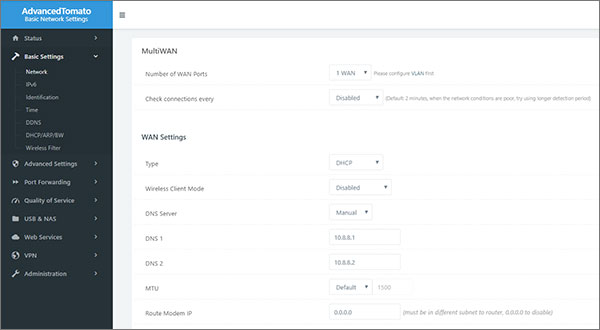
E questo è tutto. Ora che hai imparato come installare Surfshark Sul router, puoi godere dei suoi server per accedere a qualsiasi sito/servizio desideri su qualsiasi dispositivo con una forte sicurezza e senza possibilità di perdite DNS.
Il tuo router non è compatibile con VPN in Italia Ecco come risolvere questo problema:
Per scoprire se il tuo router è compatibile con VPN, Devi cercare su Google o semplicemente consultare il manuale del router . Se utilizzi un modem ISP (solitamente combinato come dispositivo modem e router), è molto probabile che non puoi utilizzare il tuo router come client VPN. Dovresti configurare una VPN sul tuo router Linksys Perché molti fornitori di VPN supportano solo un numero limitato di dispositivi contemporaneamente, il che significa che devi scegliere quali dispositivi vuoi proteggere con la VPN. Ciò significa che solo alcuni dei tuoi dispositivi saranno in grado di utilizzare la protezione VPN.
Quindi, se non possiedi nessun dispositivo aggiuntivo, potresti non essere in grado di utilizzare la protezione VPN su tutti i tuoi Surfshark-router supportati, allora è necessario configurare un firmware di terze parti per risolvere il problema. Ecco come mettere Surfshark sul router:
- Scopri l’indirizzo IP del tuo router. Clicca qui per saltare alle istruzioni per farlo).
- Poi, accedi al tuo router. Per fare ciò, inserisci l’indirizzo IP del tuo router che hai scoperto nella barra degli indirizzi del tuo browser. Questo richiederà il tuo nome utente/password del router. Puoi trovarli sul tuo dispositivo. manuale del router se non li hai cambiati in qualcos’altro. ( Consiglio professionale: Gli utenti possono accedere alla maggior parte dei router inserendo il loro nome utente e password.
- Ottieni il firmware per il tuo router. Visita Il sito web di DD-WRT per verificare se il tuo router è supportato. Trova il modello del tuo router utilizzando la barra di ricerca. Nel caso in cui non riesci a trovare il tuo modello su DD-WRT, prova a cercare su Pomodoro e OpenWRT).
- Dal tuo router specifico, utilizza il sito di DD-WRT per scaricare i file bin. Questo è piuttosto significativo poiché il processo può impedire al router di funzionare o annullare la garanzia.
- Cerca la pagina del firmware per l’installazione. Diverse interfacce dei router li hanno sotto “Amministrazione”. Trovalo cliccando in giro.
- Carica il file bin DD-WRT. Assicurati che il file sia adatto al tuo browser, caricalo e attendi.
- Crea un nome utente e una password. Il valore predefinito dell’IP di DD-WRT è 192.168.1.1. Inseriscilo nel tuo browser come URL e configura un nuovo nome utente e password.
- Assicurati che il tuo router sia collegato a internet.
- Preparati per installare la VPN. Sotto Servizi, visita la scheda VPN e clicca su ‘Abilita’ accanto a ‘Avvia Open VPN Client’. Puoi anche impostare SurfsharkProtocollo Wireguard sul tuo router, ma consigliamo di attenersi a OpenVPN).
- Poi, segui il passi sopra su come installare Surfshark sul router.
Se non vuoi seguire tutti questi passaggi, puoi sempre eliminare il tuo router attuale e ottenerne uno nuovo tra i seguenti Surfshark -router supportati. Quindi, puoi seguire i passaggi su come mettere Surfshark sul router e goditi una connessione sicura.
Installazione di Surfshark su un router in Italia Pro e contro
Ci sono vari vantaggi nell’installare Surfshark sul tuo router. Ad esempio, puoi proteggere contemporaneamente l’intera rete collegando tutti i dispositivi che possiedi a un router abilitato alla VPN: laptop, smartphone, PC, Smart TV e console per videogiochi.
Surfshark offre soluzioni complete per la sicurezza online e per esperienze di streaming e torrenting senza restrizioni. Con le sue funzionalità avanzate, tra cui router VPN per lo streaming e router VPN per il torrenting, puoi goderti connessioni veloci e sicure su tutti i tuoi dispositivi, garantendo un accesso senza interruzioni ai tuoi contenuti preferiti mantenendo la tua privacy.
Di seguito sono elencati tutti i pro e i contro di configurare una VPN sul tuo router:
- Protezione completa VPN
- Protegge tutti i dispositivi sulla rete.
- Offre un accesso privato e senza buffer alle piattaforme di streaming con restrizioni geografiche.
- Funziona su dispositivi che non supportano nativamente le VPN.
- Risparmia tempo di installazione Surfsharkseparatamente su ogni dispositivo
- Protegge i dispositivi degli ospiti che vengono a casa tua.
- Ha un processo di installazione tecnico
- La connessione tra il dispositivo e il router non è sicura.
- Le impostazioni sono difficili da controllare.
Come puoi vedere, ci sono molti più vantaggi nel ottenere Surfshark sul router rispetto agli svantaggi E poiché la tua domanda Posso installare Surfshark sul mio router? è già stato risposto nella guida, impara come ottenere Surfshark sul tuo router utilizzando il passi sopra.
Ragioni per installare Surfshark sul router in Italia
Configurare una rete privata virtuale sul tuo router migliora la tua sicurezza online. Puoi proteggere contemporaneamente un’intera rete collegando tutti i dispositivi al router: smartphone, PC, laptop, console da gioco e smart TV.
Ecco alcune delle ragioni per cui è necessario configurare una VPN sul tuo router Surfshark sul tuo router:
- Protezione dalle Minacce Esterne: Il modo tradizionale di utilizzare una VPN è installarla sul dispositivo che si desidera proteggere dalle minacce esterne, mantenere la propria privacy al sicuro e sbloccare siti web che sono censurati o limitati geograficamente nella propria regione.
- Collega Surfshark a più dispositivi: Una volta installato Surfshark su un router, è possibile connettersi contemporaneamente a più dispositivi, ciò significa che è possibile avere Surfshark su Nvidia Shield o Oppure Firestick semplicemente collegandosi al router.
- Non c’è bisogno di accendere la VPN ogni volta: Impostare un Surfshark Un account sul router garantirà che rimarrai sempre connesso a una VPN. In questo modo, non dovrai mai preoccuparti di accendere e spegnere continuamente la tua app VPN.
- Nessun Problema di Compatibilità: Inoltre, puoi risolvere eventuali problemi di compatibilità se hai bisogno di una VPN per un dispositivo che non è direttamente supportato Surfshark.
Puoi utilizzare La prova gratuita di Surfshark per testare la VPN prima di mantenere la sua sottoscrizione a lungo termine. Se trovi Surfshark non è la giusta corrispondenza per te, puoi sempre Annulla la tua sottoscrizione a Surfshark e ottenere un rimborso completo.
Domande frequenti
Posso installare Surfshark sul mio router in Italia?
Sì, puoi facilmente configurare Surfshark sui router più comuni. Un router VPN è simile al tuo router normale; semplicemente viene fornito con una VPN. Quindi, è il tuo router domestico, ma mantiene la tua casa al sicuro.
Funziona Surfshark con il router ASUSin Italia?
Sì Surfshark Funziona con i router Asus in Italia. Puoi imparare come impostare Surfshark sul tuo router Asus-WRT. Questo sarà molto utile se possiedi dispositivi che non sono compatibili con le VPN o desideri connettere contemporaneamente tutti i dispositivi collegati al tuo Wi-Fi.
Inoltre, puoi configurare il protocollo L2TP di Surfshark sul tuo router OpenVPN e WireGuard.
Dovrei configurare Surfshark sul mio router in Italia?
Sì, è molto vantaggioso configurare Surfshark per sul tuo router Con un router VPN, puoi proteggere tutti i tuoi dispositivi collegati al router Wi-Fi, anche quelli che non supportano le connessioni VPN. Poiché la tua posizione visualizzata sarebbe quella del server che hai scelto. Surfshark, sarai in grado di sbloccare tutte le tue piattaforme preferite con restrizioni geografiche su qualsiasi dispositivo.
Puoi configurare il protocollo L2TP di Surfshark sul tuo router. Tuttavia, consigliamo OpenVPN per la sua grande sicurezza e facile configurazione.
Parole Finali
Surfshark è un pacchetto completo per gli utenti che cercano privacy e libertà su internet. Configurazione di Surfshark sul router ti aiuterà a utilizzarlo su più dispositivi, navigare su internet senza alcuna paura, guardare qualsiasi servizio di streaming che ti piace e scaricare torrent senza rischi. Router VPN Puoi proteggere l’intera tua rete in un’unica volta
Tutto quello che devi fare è prenderti qualche minuto, tenere a portata di mano una tazza di caffè appena preparato e modificare le impostazioni come mostrato sopra. Questo è letteralmente tutto ciò che serve per godere di libertà e privacy online illimitate con questo miglior router VPN.
Una volta che avrai sistemato tutto, non sarà più necessario impostare Surfshark su FireStick, Surfshark su Kodi, anche Surfshark su Apple TV o dispositivi Roku perché sarai sempre connesso ai suoi server sicuri e criptati.
Speriamo che ti sia piaciuta la nostra guida su come installare Surfshark sulla guida del router. In caso di domande, sentiti libero di chiedere nei commenti qui sotto!
Puoi anche dare un’occhiata alla nostra guida su Come Installare Router di ExpressVPN guida per iniziare.
